Notion: Wenn Goodreads & Co. nicht mehr ausreichen
Als großer Bücherwurm nutze ich schon seit mehreren Jahren Apps wie Goodreads und Storygraph, um meine gelesenen Bücher zu tracken. Da ich um die 60 Bücher im Jahr lese, ist es für mich immer hilfreich, eine komplette Übersicht zu allen Titeln, gelesenen Seiten, Bewertungen, etc. zu haben.
Doch schon seit einer Weile haben die Tracking Apps nicht mehr ausgereicht. Oft werde ich nach Empfehlungen zu Sommerbüchern gefragt, Bücher, die dem Trope „Friends to Lovers“ entsprechen, oder die in Skandinavien spielen. Ad hoc habe ich darauf nie eine Antwort. Ich brauche eine Übersicht, die ich nach mehreren Kriterien filtern kann, in der ich Bücher, die sich inhaltlich sehr ähneln, miteinander verbinden und absolute Herzensempfehlungen markieren kann. Kurzum: Ich habe mir meine eigene Bücherübersicht gebaut. Mit Notion. Und seitdem nutze ich kaum noch etwas anderes.
Mein täglicher Reading Tracker
Mein erstes Feature auf meiner Notion „Homepage“ ist der tägliche Reading Tracker. Hier kann ich jeden Tag festhalten, ob ich ein paar Seiten gelesen, ein Buch beendet oder einen lesefreien Tag hatte. Das gute an diesem Tracker? Er aktualisiert sich von allein. Jeden Tag erstellt mir Notion von selbst die kleine Karte mit den drei Ankreuzmöglichkeiten. Ich muss nichts weiter tun, als die App auf meinem Handy zu öffnen, und das Häkchen zu setzen.
Des Weiteren habe ich mir drei verschiedene Filter für den Reading Tracker erstellt: Eine Wochenansicht, eine Ansicht für alle beendeten Bücher und eine Gesamtansicht.
Die Wochenansicht zeigt mir – wie der Name schon sagt – alle Tracker-Kärtchen aus der aktuellen Woche. Diese Ansicht habe ich mir außerdem auf die Notion Homepage verlinkt, sodass ich die aktuellsten Tage immer im Blick habe.
Unter „Beendet“ werden mir alle Tage des aktuellen Jahres angezeigt, an denen ich ein Buch (oder auch mehrere) beendet habe. Dies finde ich vor allem am Ende des Jahres immer sehr hilfreich, da ich recht schnell einsehen kann, wie viele Bücher ich das komplette Jahr über beendet habe.
Die Gesamtübersicht zeigt dann alle Kärtchen, von jedem Tag des Jahres. Hier schaue ich immer ganz gern rein, um zu sehen, an wie vielen Tagen ich mal nicht gelesen habe und um das Verhältnis zwischen „nicht gelesen“, „gelesen“ und „beendet“ zu sehen.
Meine Currently Reading Übersicht
Im Normalfall lese ich immer drei Bücher parallel: Ein Hörbuch, ein Printbuch bzw. E-Book und das aktuellste Buch aus meinem Buchclub. Dafür habe ich mir ebenfalls eine Übersicht angelegt. Mein Lieblingsfeature hierbei: Jedes Buch verfügt über mehrere Buttons. Diese sind mit der Liste verknüpft, in der ich das Buch angelegt habe. Wenn ich nun also ein Buch beende, und den Button „Beendet“ betätige, ändert Notion automatisch bei diesem Titel in der dazugehörigen Liste den Status auf „Beendet“ und trägt das aktuelle Datum ein.
Hier einmal das Beispiel zu „What If It’s Us“: Das Buch ist in der Liste „Jugendbücher“ angelegt (für Informationen zu den Listen etwas weiter nach unten scrollen). Für die Aktivität des Buttons habe ich also festgelegt, dass genau dort, wo der Titel „What If It’s Us“ in der Liste „Jugendbücher“ ist, der Status auf „Beendet“ und das Datum von heute eingetragen werden soll. Genauso bin ich auch bei dem Button für die Bewertung vorgegangen. Sobald ich einen der Buttons betätige, übernimmt Notion für mich den Rest.
Diese Buttons sind insofern hilfreich, dass ich nicht jedes Mal, wenn ich ein Buch beendet habe, die richtige Liste raussuchen, mich zum passenden Titel scrollen und jede Änderung händisch anpassen muss. Stattdessen lege ich das Buch einmal in der Liste an, stelle die Buttons ein und Notion macht die restliche Arbeit.
Mein Bücher-Archiv in Notion
Jetzt habe ich schon so viel von Listen erzählt, doch was genau meine ich damit? In Notion kann man sich neben der „Homepage“ noch weitere Unterseiten anlegen. Diese kann man dann mit der Hauptseite verlinken, sodass man direkt von einem Ort auf alles zugreifen kann.
Für die Sortierung meiner Bücher habe ich mir also mehrere Unterseiten angelegt. Ich habe lange überlegt, nach welchem System es für mich am meisten Sinn ergibt und habe mich dann letztendlich in die Unterteilung der einzelnen Genres entschieden.
Jedes Genre hat eine eigene Unterseite bekommen, auf der es eine Tabelle mit sämtlichen Infos zu den Büchern gibt: Cover, Autor*in, Titel, Verlag, Setting, Seasonal (Spielt es zu einer bestimmten Jahreszeit / an Feiertagen?), Tropes, Format (Habe ich es als E-Book oder Printbuch gelesen? Habe ich es als Hörbuch gehört?), Sprache (Habe ich das Buch auf Englisch oder auf Deutsch gelesen?), Owned (Besitze ich dieses Buch?), Rating (Wie viele Sterne gebe ich dem Buch?), Film (Gibt es eine Verfilmung?).
Zwar wirkt diese riesige Tabelle auf den ersten Blick überfordernd, doch das praktische ist, dass ich die Einträge filtern kann. Wenn mich also jemand fragt „Hey Marie, kennst du einen schönen Liebesroman, der in Italien spielt?“ dann muss ich nur in meine Romance-Liste gehen und kann diese nach dem Setting „Italien“ filtern.
Einige Bücher sind außerdem mit einem kleinen Herzchen markiert. Dies sind meine absoluten Herzensbücher, die ich immer und immer wieder empfehlen kann. Um noch ein weiteres Feature hervorzuheben (und dann sind wir mit den Listen erstmal durch): Ich kann einzelne Bücher in den Kommentaren miteinander verbinden. Wenn mich also zum Beispiel ein Buch an „Wie ein einziger Tag“ erinnert, dann kann ich die beiden miteinander verknüpfen. Das nächste Mal, wenn jemand sagt „Ich hätte mal wieder richtig Lust auf ein Buch im Stil von Wie ein einziger Tag“, dann muss ich nur den dazugehörigen Eintrag in meiner Liste öffnen und finde direkt weitere Empfehlungen.
Meine wichtigsten Reading Supplies
Zum Schluss gibt es noch eine kleine „Einkaufsliste“ bzw. eine Liste mit all den Stiften, Haftnotizen und Textmarkern, die ich beim Lesen und Markieren meiner Lieblingszitate verwende. Wenn ich mit einem Produkt sehr zufrieden bin, speichere ich es mir unter den „Reading Supplies“, damit ich es beim nächsten Mal direkt finde.
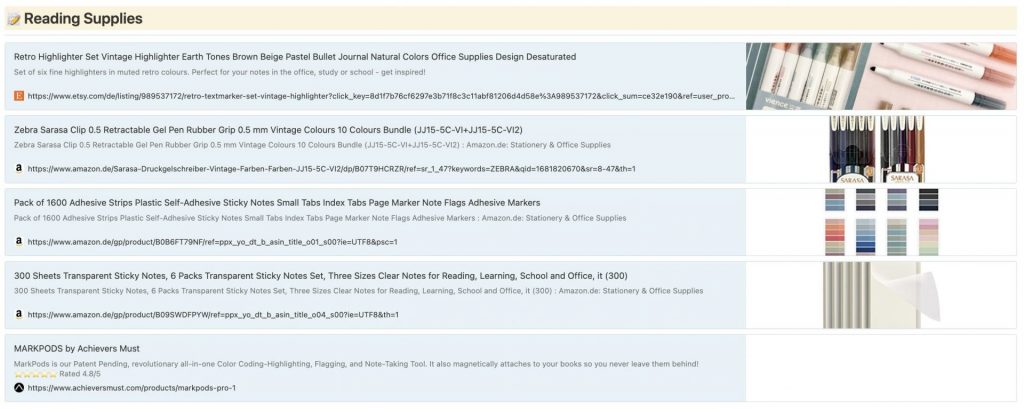
Kurzes Notion Fazit
Diese selbstgebaute Bibliothek in Notion bietet mir genau den Überblick über alle meine Bücher, den ich mir schon lange gewünscht habe. Nach und nach baue ich es immer weiter aus – es soll meine kleine „cozy corner“ werden. Ich verbringe bereits jeden Tag auf Notion und kann dieses Tool nur wärmstens empfehlen.


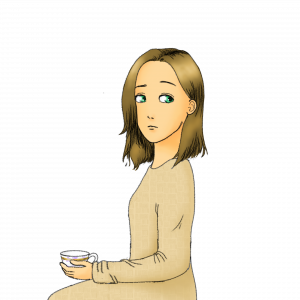
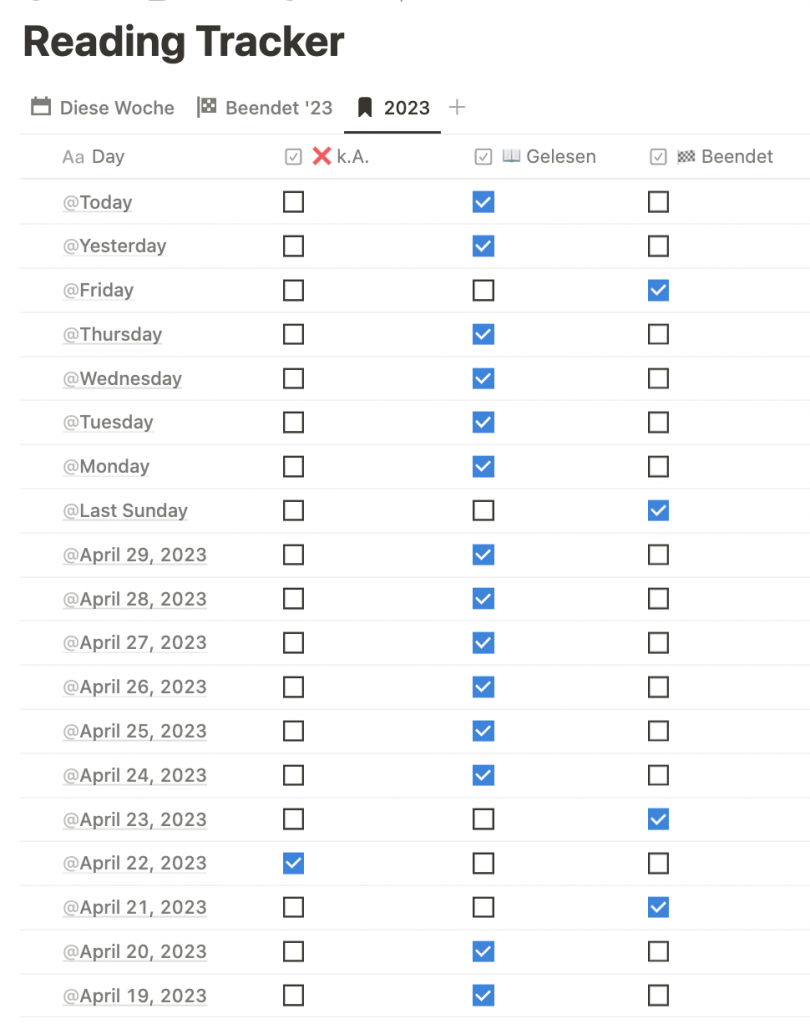
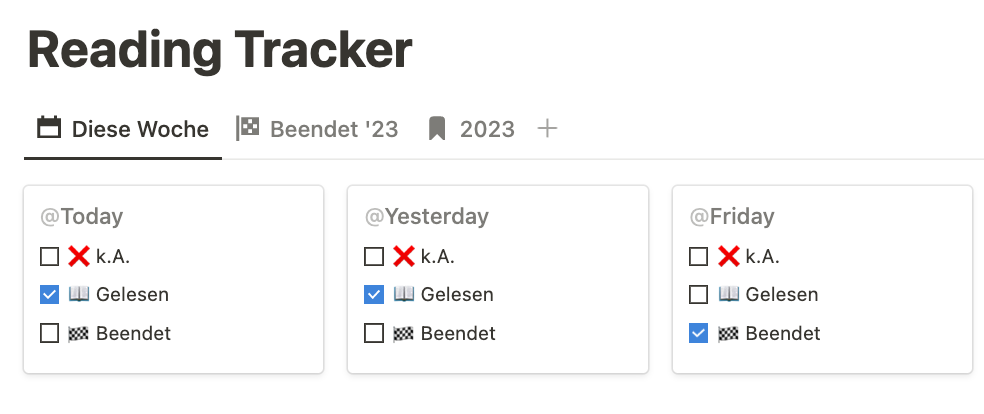
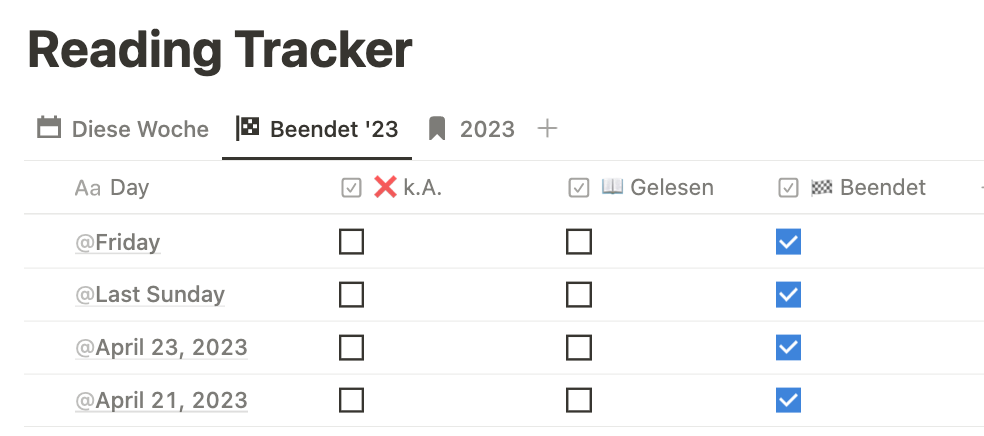
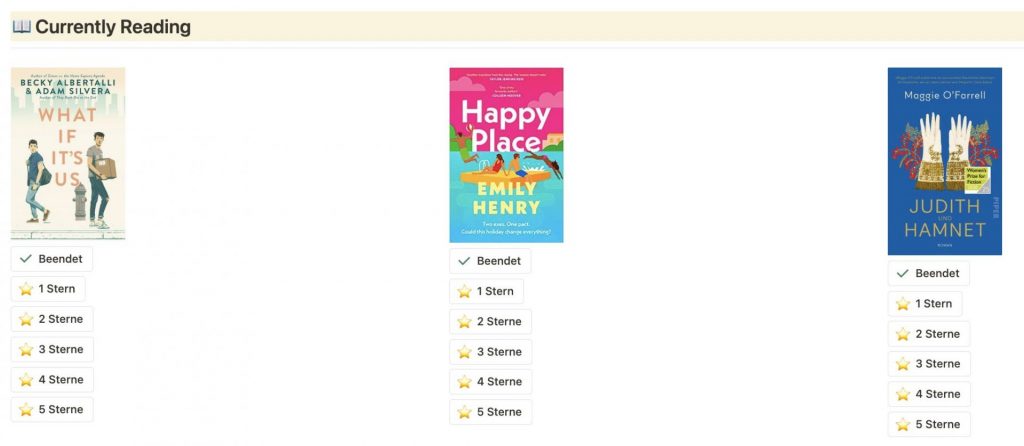
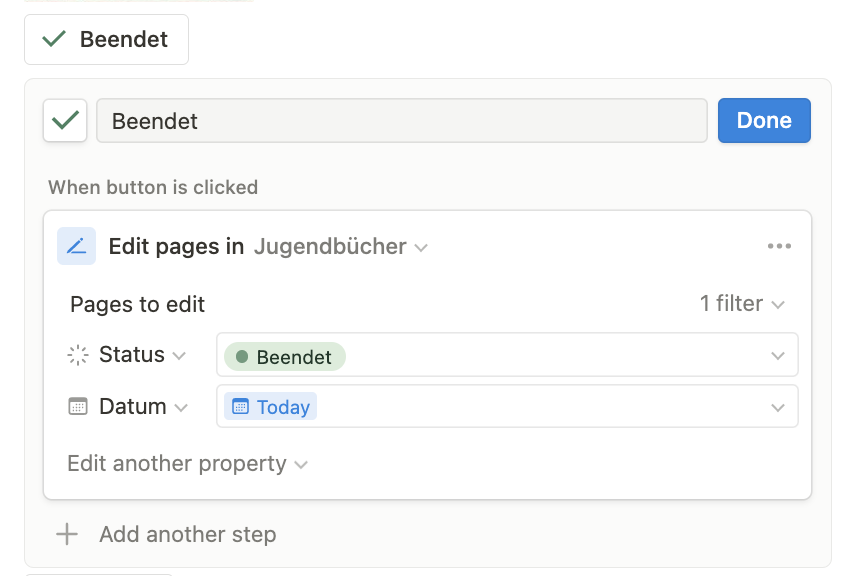
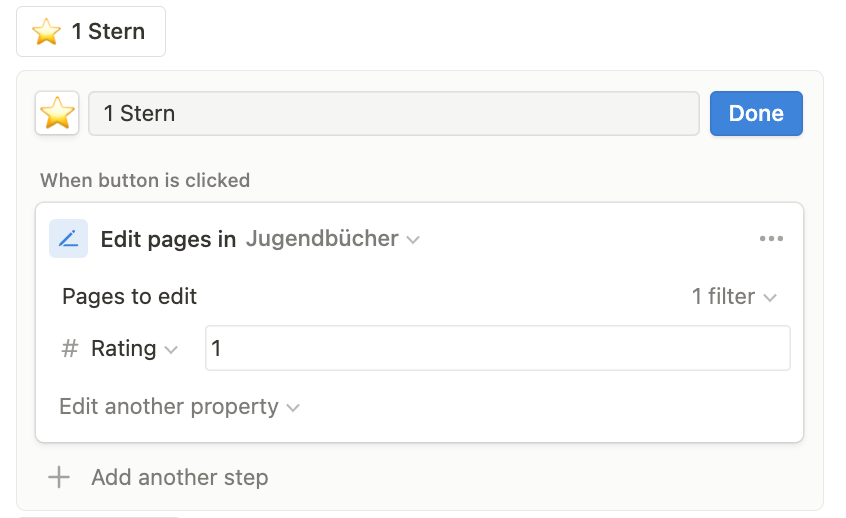
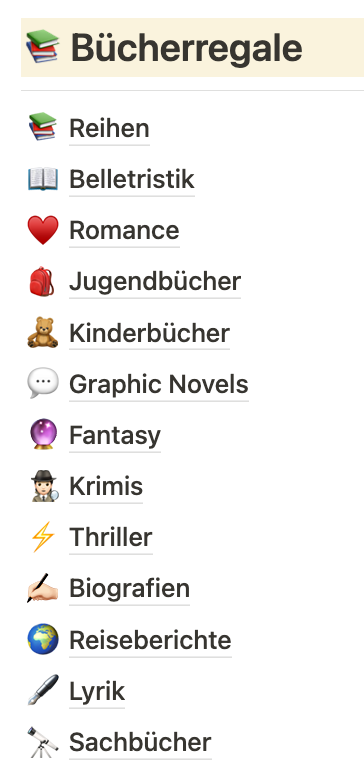
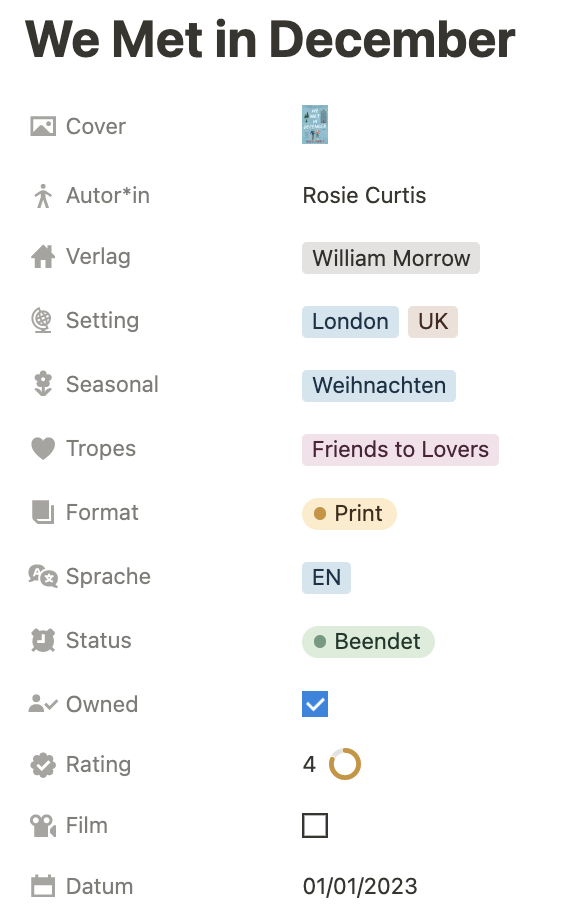
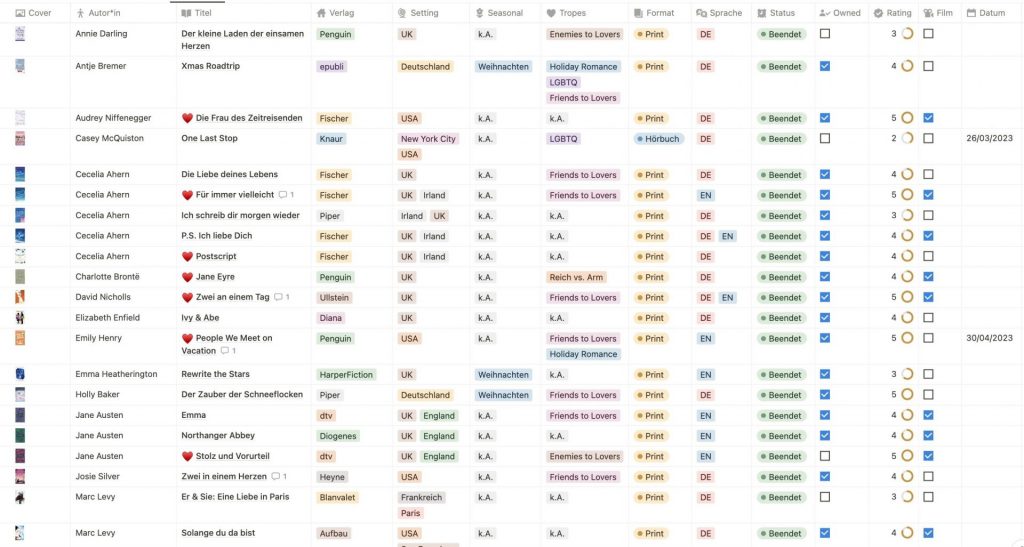
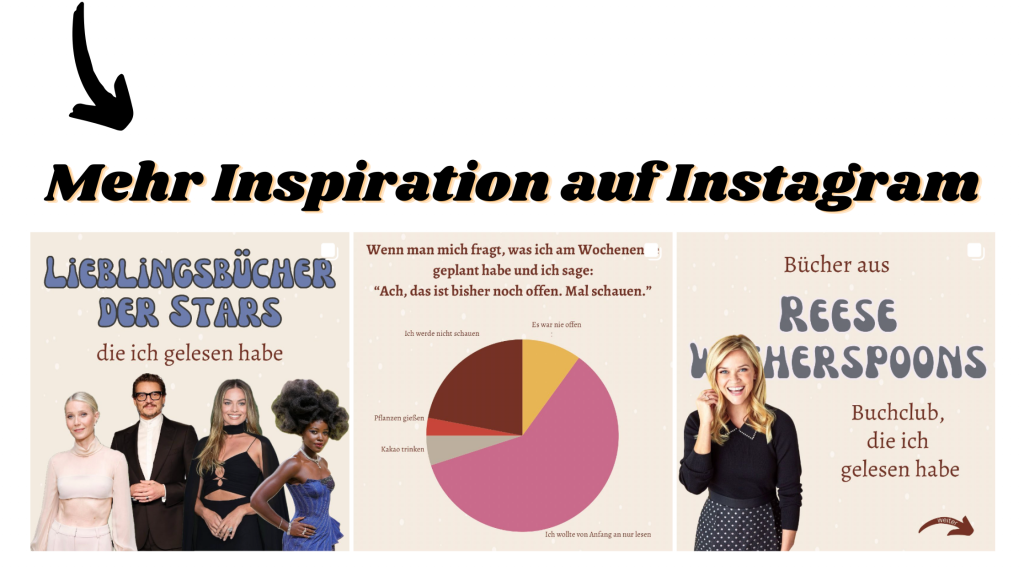
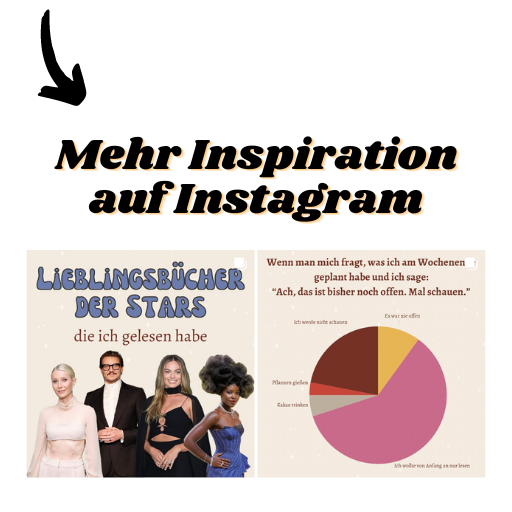
Das war doch mal ein Tipp. Ich bin am probieren. Danke
Sehr gern! Notion ist echt ein tolles Tool. Meld dich gern bei Fragen.
Liebe Grüße
Marie